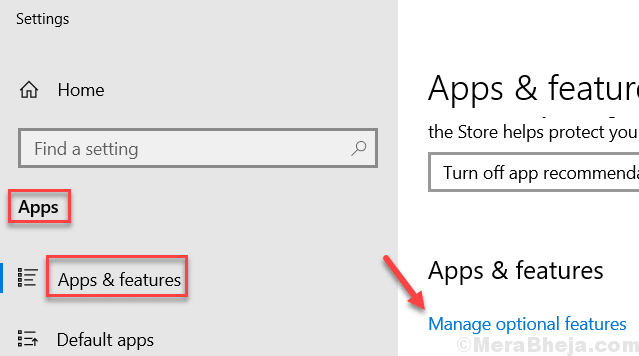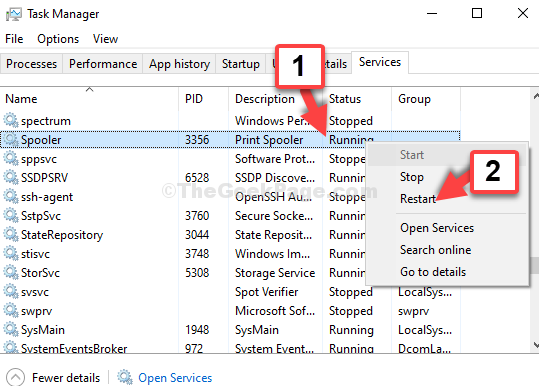ავტორი ადმინ
ბევრი მომხმარებელი უჩივის დაბეჭდილი სამუშაოების შესრულებას პრინტერის გამოყენების დროს. ეს ხდება ადრე დასრულებული ბეჭდვითი სამუშაოს გამო, რომელიც დარჩა ბეჭდვის რიგში. სანამ თქვენი პრინტერის ამოცანებში ადრეული ბეჭდვის სამუშაოა, თქვენი მიმდინარე ბეჭდვის ბრძანებაც ჩაიკეტება. არ უნდა ინერვიულოთ, რადგან ეს პრობლემა მარტივად გამოსწორდება. აქ მოცემულია, თუ როგორ უნდა გააკეთოთ ეს ყველაზე მაღალმა.
შენიშვნა: გთხოვთ, შექმნათ აღდგენის წერტილი თქვენს კომპიუტერში, თუ რამე არასწორად მოხდება
იძულებით წაშალეთ ბეჭდვითი სამუშაო Windows 10-ში, სერვისების გამოყენებით
1] დააჭირე ვინდოუსის გასაღები + R ერთად გახსნა გაიქეცი.
2] ტიპი მომსახურება მასში და ჰიტ შემოსვლა.
3] ახლა, იპოვნე ბეჭდვითი სპოლერი სიიდან.
4] ახლა, დააწკაპუნეთ მასზე და გაჩერდი ის
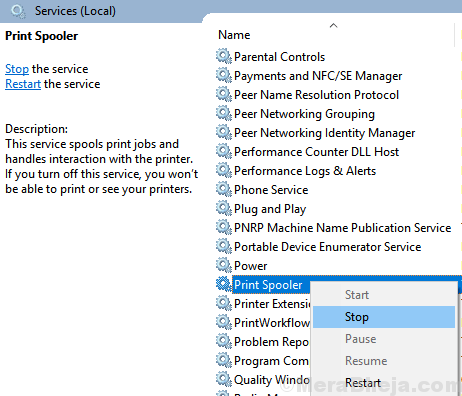
5] ახლა დაათვალიერეთ შემდეგი ადგილი თქვენს კომპიუტერში: C: \ Windows \ System32 \ spool \ PRINTERS
6] უბრალოდ აირჩიეთ ყველა ფაილი და წაშალეთ ყველა.
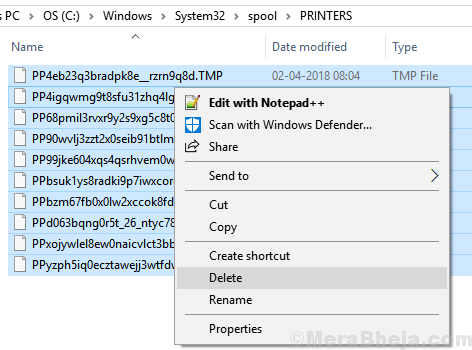
7] ახლა, დაბრუნდით ბეჭდვითი სპოლერი და დაწყება ის
იძულებითი წაშლა ბეჭდვის სამუშაო Windows 10 ბრძანების გამოყენებით
1] ღია ბრძანების სტრიპტიზი როგორც ადმინისტრატორი.
2] უბრალოდ გაუშვით ქვემოთ მოცემული ბრძანება, რომ წაშალოთ ბეჭდვითი სამუშაო რიგში.
ქსელის გაჩერების სპოლერი. del% systemroot% \ System32 \ spool \ printer \ * / Q / F / S. წმინდა დაწყების spooler
იმედი მაქვს, რომ თქვენი პრობლემა მოგვარდა.